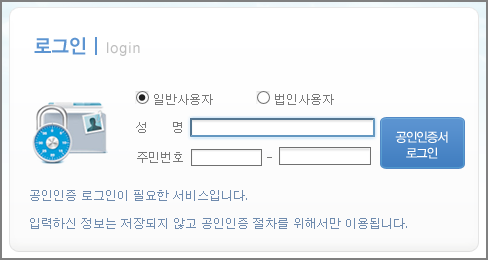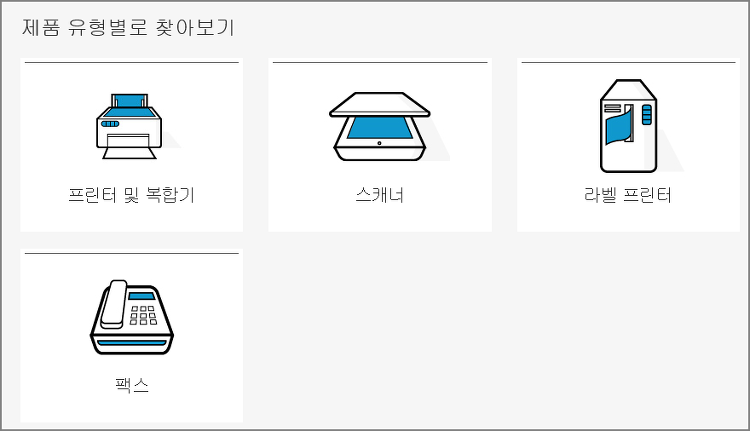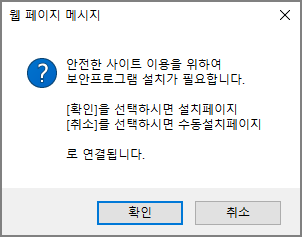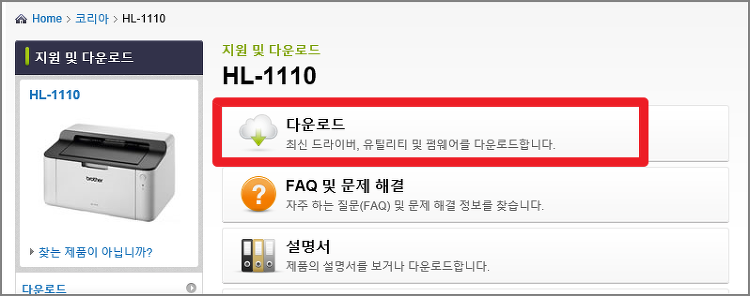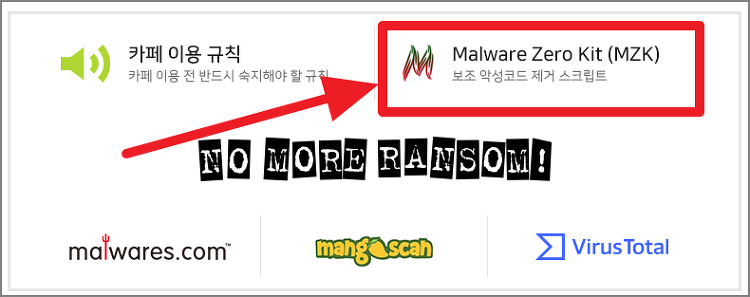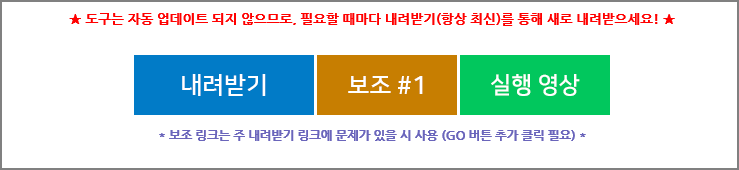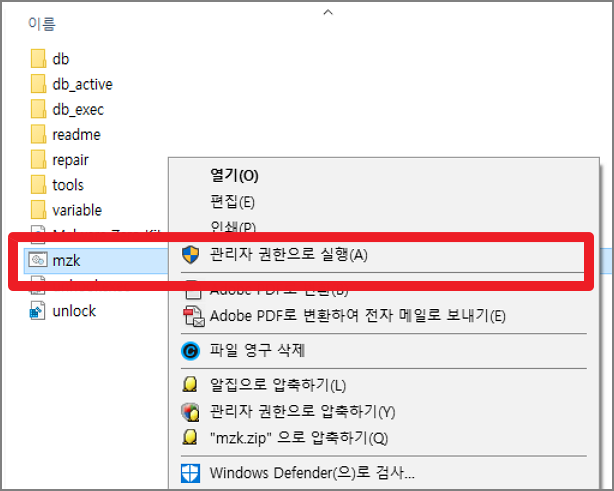브라더 프린터 드라이버 다운로드 및 설치 방법에 대해 알아보겠습니다. 프린터를 정상적으로 작동시키려면 반드시 드라이버를 설치해주셔야 하는데요. 이미 브라더 프린터 드라이버를 사용중임에도 오류가 발생한다면 드라이버를 재설치 해주시는 것이 좋습니다.
브라더 프린터 드라이버
검색창에 '브라더 프린터 드라이버'를 검색하신 뒤 가장 위에 있는 제품지원 페이지에 접속합니다. 또는 아래에 첨부한 브라더 프린터 드라이버 다운로드 링크를 이용하셔도 됩니다.
1. 브라더 프린터 드라이버 다운로드 페이지에 접속하시면 아래와 같이 제품 지원 화면을 볼 수 있습니다. 이 곳에서 현재 사용중인 모델명을 입력하시거나 제품유형에서 프린터 및 복합기를 선택합니다.
2. 저는 현재 사용중인 HL-1110 프린터의 드라이버를 다운로드 받아볼 예정인데요. 모델명을 직접 입력한 뒤 검색버튼을 눌러줍니다.
3. 해당 모델을 검색하면 아래와 같이 검색결과가 나오는데요. 지원 및 다운로드에서 다운로드 버튼을 클릭합니다.
4. 현재 사용중인 OS의 버전을 선택합니다. 만약 현재 OS를 모른다면 아래에 보이는 운영체제 확인 방법을 선택해 확인하시면 됩니다.
5. 운영체제 선택을 하셨다면 아래와 같이 전체 드라이버 및 소프트웨어 패키지를 선택합니다.
6. 화면 아래쪽에 보이는 EULA에 동의 및 다운로드 버튼을 클릭합니다.
7. 자동으로 브라더 프린터 드라이버 다운로드 창이 실행됩니다. 만약 자동 다운로드가 실행되지 않는다면 화면 상단에 보이는 다운로드가 자동으로 시작되지 않으면 여기를 클릭하십시오. 를 선택해 수동으로 다운로드 받습니다.
지금까지 브라더 프린터 드라이버 다운로드 및 설치 방법에 대해 알아보았습니다. 현재 사용중인 모델명을 모르겠다면 프린터 상단이나 하단, 후면부에 모델명이 기재되어 있으므로 간단하게 확인하실 수 있습니다.